静音マザーボードに取り換えてステッパーモーターは劇的に静かになりましたが、今度は本体ケースからのファン動作音が気になります。
ケース内にはスイッチング電源に付いているファンとマザーボードを冷却するファンの2つがあり、どちらも小型の冷却ファンなので高音の動作音で耳障りです。
この2つのファンを大型化し、静音化と冷却効果を高めたいと思います。
冷却ファンの選択
電源とマザーボードが入っているケースは高さが70mmですのでスペースが無く、冷却ファンの厚みが一般的な25mmでは支障します、ファンの大きさを 90mmにするか120mmにするか迷いましたが、口径が大きいファンが静音化にはメリットがありそうなので120mmをチョイス、ファンの厚みが15mmくらいの物を探しました。
12V仕様なので降圧モジュールが必要
降圧モジュールは LM2596 を使用しファンコントローラーも付けたい
降圧モジュール
ケース裏蓋にファン取付用の穴加工
当初加工しやすいアルミ板を使用して穴加工をしようと思いましたが、付いている裏蓋の厚さが1mm程度の鉄板なので穴開けも難しくは無いと判断しましたが時間が掛かりました。
穴開け
薄い鉄板なので間単に穴開け出来そうでしたが意外に時間が掛かりました、焼き付き防止のため切削オイルを使用しました。

ケースに取り付けるとこんな感じになります、ファンカバーは3Dプリンターで作成。

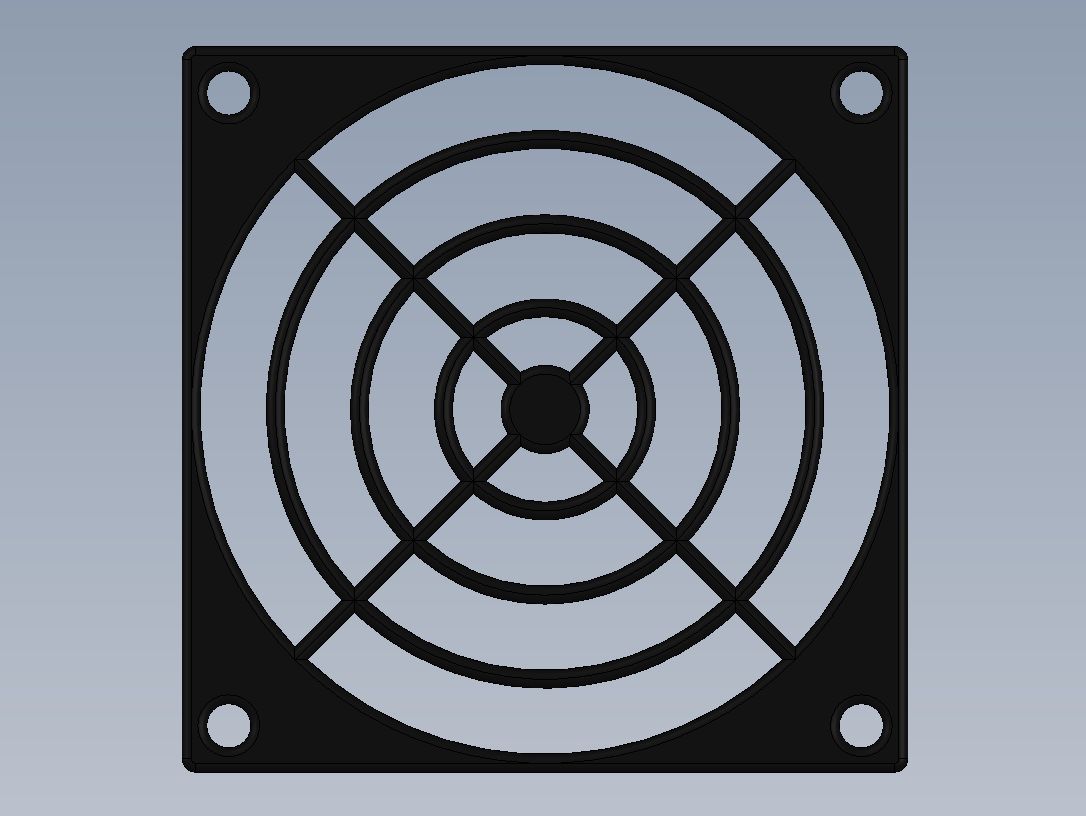
ファンコンなどの取付
ファンコン作成
LM2596の回路図において多回転ボリューム(R4 10KΩ)に5KΩボリュームを並列接続します。
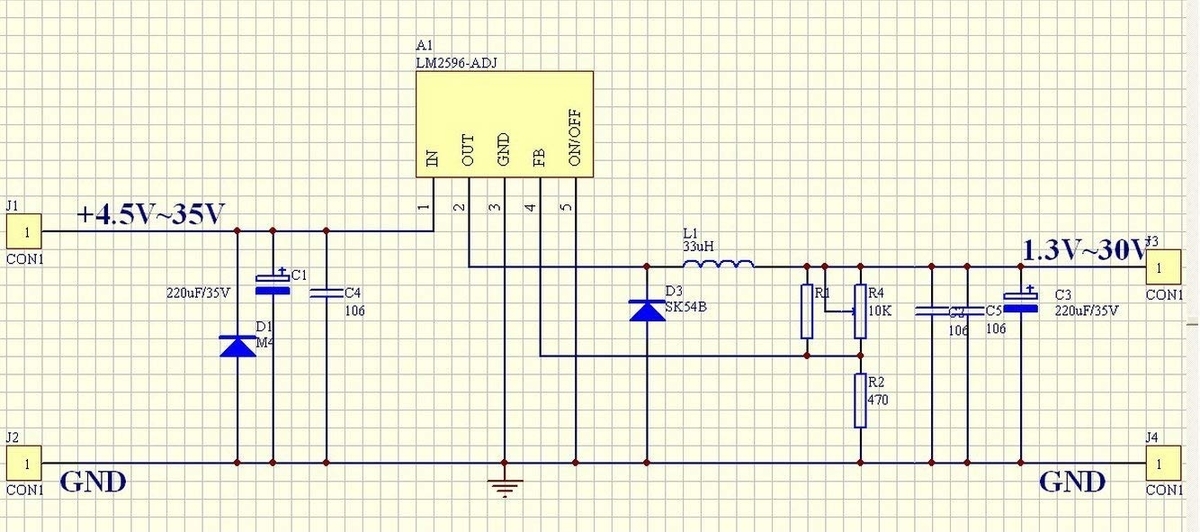

電圧計はLM2596のOUT側に接続します、ファンコンは電源ケースの排気スロットにネジ止めします。



出力電圧の調整
取り付けるファンは12V仕様で入力電圧は24Vなので出力電圧が12Vを超えないよう調整します。
まずファンコンのボリュームを右いっぱいに回してLM2596の入力端子に24Vを繋ぎます、次にLM2596の多回転ボリュームを回して出力電圧が12Vになるように調整します。
これでファンコンのボリュームで最大12Vまで調整出来ます。
ファンコンで電圧を表示させてみました、ファンの起動電圧は5Vです。



動作確認
完成しましたので印刷時のファン動作を確認します。
スイッチング電源に付いているファンは内部温度が50℃になると動作する仕様です、これを利用して印刷中にファンコンの電圧を変更して確認します、室温は20℃でした。
ファンコンで電圧を5Vに設定では暫くするとスイッチング電源のファンが回り出しました。
電圧を7Vに設定するとある程度時間はもちますがやはりスイッチング電源のファンが回り出しました。
電圧を8Vに設定すると印刷が終わるまでスイッチング電源のファンは動作しませんでした。
ファンの動作音は最大の12Vでも静かですが必要以上に回す必要がないのでファンコンを付けたのは正解です。
以前は印刷中ケースに触ると暖かかったですが、ファン取替後は7Vでスイッチング電源のファンが回っても冷たい状態です、なので以前は相当高い温度まで上がっていたのでしょう。









